FIFA 23 Karrieretilstand virker ikke, hvordan løser man det?
Miscellanea / / April 29, 2023
Da FIFA-videospilserien har et stort antal spillere rundt om i verden, er det ikke så mærkeligt, at karrieretilstanden i det helt nye spil i FIFA-serien, FIFA 23 fungerer ikke for mange af spillerne, uanset hvilken platform de spiller på. Ja, uanset hvad. Spillere på alle platforme står over for dette problem nu. Så hvis du er en af spillerne nævnt ovenfor, har vi nogle rettelser.
Som vi allerede ved, er der mange fodboldfans, og fansene bliver altid begejstrede, når de hører titlen FIFA 23. Lad os i denne artikel diskutere mere om et nyt problem, hvor karrieretilstand ikke fungerer på trods af flere genstarter af spillet og grundlæggende fejlfinding.
Der kan være flere årsager til, at fejlen ikke tillader dig at komme længere. Husk, at den slags problemer formodes at blive rettet manuelt, fordi mange lignende fejl har sneget sig ind i de tidligere spil i FIFA-serien.

Sideindhold
-
FIFA 23 Karrieretilstand virker ikke, hvordan løser man det?
- Metode 1: Genstart spillet
- Metode 2: Skift kalenderdatoer
- Metode 3: Rediger afspillerindstillinger
- Metode 4: Gem spillets fremskridt manuelt
-
Metode 5: Ryd spilcachedata på konsoller
- Til Playstation-brugere
- Til Xbox-brugere
- Metode 6: Tjek spilopdateringer
-
Metode 7: Geninstaller FIFA 23
- Til Playstation-brugere
- Til Xbox-brugere
- For PC-brugere
- Metode 8: Kontakt EA Sports
- Konklusion
FIFA 23 Karrieretilstand virker ikke, hvordan løser man det?
Flere spillere rapporterer, at de sidder fast i "Ready To Shine"-skærmen lige efter at have startet en karrierekamp. Når du opdager, at siden "Klar til at skinne" indlæses i mere end 15 minutter, skal du huske, at du også faldt for dette problem.
Metode 1: Genstart spillet
I de fleste tilfælde skyldes spørgsmålet om karrieretilstand, der ikke virker i FIFA 23-spillet, kun tekniske fejl. Så det er bedre at genstarte spillet eller genstarte din konsol/pc for at se, om det hjælper.
Annoncer
Metode 2: Skift kalenderdatoer
Gå til kalenderen, og spring en dag fra i dag i din kalender. Når du har gjort dette, bliver du omdirigeret til startskærmen. Kom nu til slutsæsonen og prøv at bruge karrieretilstanden igen.
Metode 3: Rediger afspillerindstillinger
Hvis du går i stå i indlæsningsskærmen for spillerkarrieren, skal du trykke på rediger afspiller, bare gå til sektioner, foretag ingen ændringer og forlad rediger afspillermenuen. Dette kan straks indlæse dit spil fra indlæsningsskærmen.
Metode 4: Gem spillets fremskridt manuelt

Det er velkendt, at FIFA-spil har funktioner til automatisk lagring af fremskridt i spillet på alle platforme. Så hvis du bruger denne funktion i stedet for manuelt at gemme dine fremskridt på egen hånd, anbefaler vi stærkt, at du gemmer dine spilfremskridt manuelt. Denne metode kan nemt rette op på det, du går igennem.
Annoncer
Bemærk: Hvis du vil prøve denne rettelse, bliver du nødt til at genstarte din karrieretilstand helt, og alle de tidligere gennemførte fremskridt vil blive slettet.
Sådan får du adgang til den manuelle lagringsindstilling på FIFA 23:
- PlayStation: Tryk på den firkantede knap.
- Xbox: Tryk på X-knappen.
- PC: Klik på gem indstillingen.
Metode 5: Ryd spilcachedata på konsoller
Spring dette trin over, hvis du spiller dette spil på pc. Så hvis du spiller dette spil på videospilkonsoller som PlayStation eller Xbox, kan du rydde spillets cachefiler. Så rydning af spillets cache-data kan løse de problemer, spillet har.
Til Playstation-brugere
- Luk alle programmerne, tryk længe på tænd/sluk-knappen på din controller, indtil du hører to biplyde, og vent, indtil strømindikatoren på konsollen holder op med at lyse.
- Tag nu strømkablet ud af stikkontakten og vent i 20 minutter; nu ville strømkondensatorerne være blevet fuldstændig drænet.
- Sæt strømkablet tilbage og start konsollen. Start FIFA 23 og kontroller, om problemet stadig eksisterer eller ej.
Til Xbox-brugere
- Gå til menuen med installerede spil ved hjælp af din Xbox-knap. Vælg FIFA 23 og gå til indstillinger, gå til administrer spil- og tilføjelsesmenuen, og se kolonnen med gemte data.
- Tryk nu på X på controlleren på FIFA 23-menuen for gem data, vælg "slet alle", bekræft, og vent på, at processen er fuldført.
- Start FIFA 23 nu, og kontroller, om problemet er løst eller ej.
Metode 6: Tjek spilopdateringer
Siden spillets første lancering har EA-udviklere presset flere spilopdateringer ud for at løse eventuelle mindre problemer. Så sørg for at opdatere dit spil til den nyeste version, da det vil hjælpe med at løse problemet.
Annoncer
Metode 7: Geninstaller FIFA 23
Ikke kun i dette tilfælde, men når ingen af løsningerne hjælper med at løse et spils problem, anbefales det altid at afinstallere og geninstallere spillet én gang, så problemet, der har sneget sig ind i dit spil, kan løses automatisk.
Til Playstation-brugere
- Gå til Indstillinger, Gå til Lager, Vælg FIFA 23 fra listen, tryk på Slet, og bekræft det.
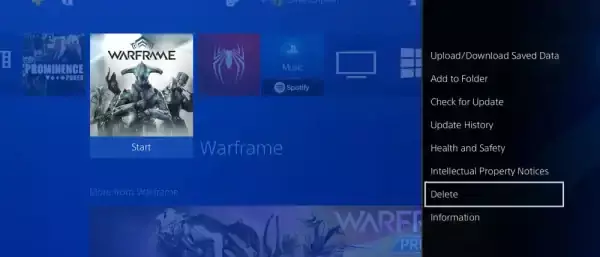
- Når du er afinstalleret, skal du gå til butikken igen og installere spillet.
Til Xbox-brugere
- Gå til menuen med installerede spil ved hjælp af din Xbox-knap. Vælg FIFA 23 og gå til indstillinger, gå til administrer spillet og tilføjelsesmenuen.
- Vælg FIFA 23 og vælg "Afinstaller alle", Bekræft opgaven, når du bliver bedt om det.
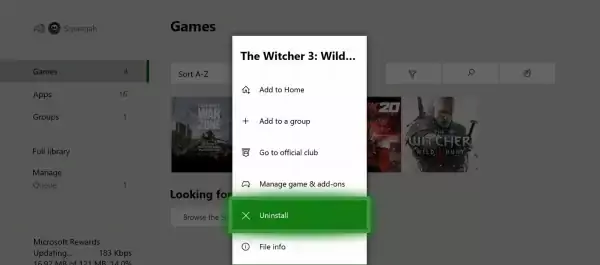
- Vent på fremskridt og genstart systemet. Gå nu tilbage til din konsol og gå til "mine spil og apps" og gå til "spil".
- Gå til fanen "klar til at installere" og se efter FIFA 23. Installer spillet igen
For PC-brugere
- Gå til den klient, hvor du downloadede FIFA 23. Lad det for eksempel være Steam.
- Gå til biblioteket, kig efter FIFA 23, og højreklik på det; du får mulighed for at afinstallere det.
Reklame

- Installer nu FIFA 23-spillet med den samme klient. Start spillet.
Metode 8: Kontakt EA Sports
Hvis ingen af ovenstående metoder hjælper dig, kan problemet kun være kontospecifikt. Så kontakt venligst EA kundeservice, og de vil løse problemet.
Konklusion
Dette bringer os til slutningen af denne guide til at rette op på, at FIFA 23-karrieretilstanden ikke fungerer. Håber ovenstående løsninger vil være i stand til at hjælpe dig. Når det kommer til online fodbold eller fodboldvideospil, har Electronic Arts [EA] spiludvikling domineret branchen i årevis med sin FIFA-videospilserie.



